文章詳情頁
Win11如何重置電腦?Win11重置電腦教程
瀏覽:128日期:2022-06-25 11:59:06
我們升級Win11之后,因為對系統(tǒng)的不熟悉可能會進行很多錯誤的設置,結果造成系統(tǒng)出現(xiàn)了很多問題,這時候我們不想要重裝,想要將設置全部恢復到最初的樣子需要怎么操作,如果你還不會可以看下面Win11系統(tǒng)恢復重置的教程。
教程如下
如圖所示:首先進入win11系統(tǒng)界面點擊左下角開始。
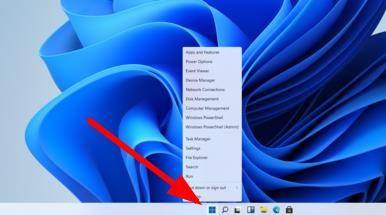
如圖所示:然后在彈出的選項框點擊左下方的設置選項。

如圖所示:進入設置窗口中后,在右下角找到“更新與安全”并點擊進入。
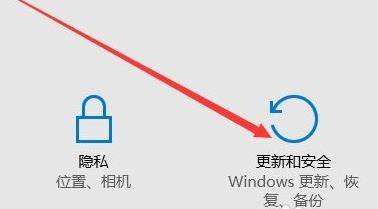
如圖所示:進入“更新與安全”設置窗口后,再點擊左側的恢復。
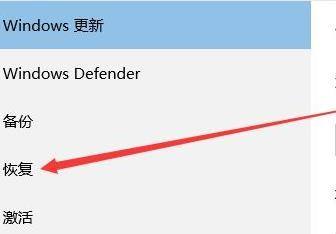
如圖所示:隨后在彈出的窗口中,點擊重置此電腦下面的開始。

如圖所示:最后會彈出一個窗口,可以選擇刪除所有內容,然后等待一會兒即可。

以上就是windows11重置此電腦的技巧,希望大家喜歡哦。
標簽:
Windows系統(tǒng)
win11
相關文章:
1. Centos7安裝Chacha20加密算法詳解2. uos如何安裝微信? uos系統(tǒng)微信的安裝教程3. TpKmpSVC.exe是什么進程?TpKmpSVC.exe是病毒嗎?4. uos截圖保存在哪? UOS設置截圖圖片保存位置的技巧5. vmware虛擬機無法ping通主機的解決方法6. grub2引導freebsd詳解7. regsvr32.exe是什么進程?regsvr32.exe進程詳細介紹8. UOS怎么設置時間? 統(tǒng)信UOS顯示24小時制的技巧9. dllhost.exe進程占用CPU很高怎么解決?全面解析dllhost.exe進程10. wltuser.exe是什么進程?wltuser.exe可以清除嗎?
排行榜

 網公網安備
網公網安備